本や新聞を読もうと思ったとき、文字が小さすぎて読めない!という経験をしたことはないだろうか。最近はルーペ型のメガネも流行しているが、そのようなものを使わなくても、スマホだけで文字を拡大してスムーズに読む方法がある。
iPhoneは「拡大鏡」機能をオンにする

(Image:Shutterstock.com)
iPhoneをルーペ代わりにする場合は、「拡大鏡」機能をオンにしよう。この機能をオンにしておけば、指定のボタンをトリプルクリックすれば拡大鏡として利用できる。
拡大鏡画面にしたら、拡大したい場所にカメラを向ければ画面に拡大して表示される。スライドバーで画面の拡大率を調整したり、シャッターボタンで見ている部分を制止させることも可能だ。
フォーカスや明るさ、コントラストなどの調整もできるので、自分にとって文字が読みやすいように設定を変更することもできる。
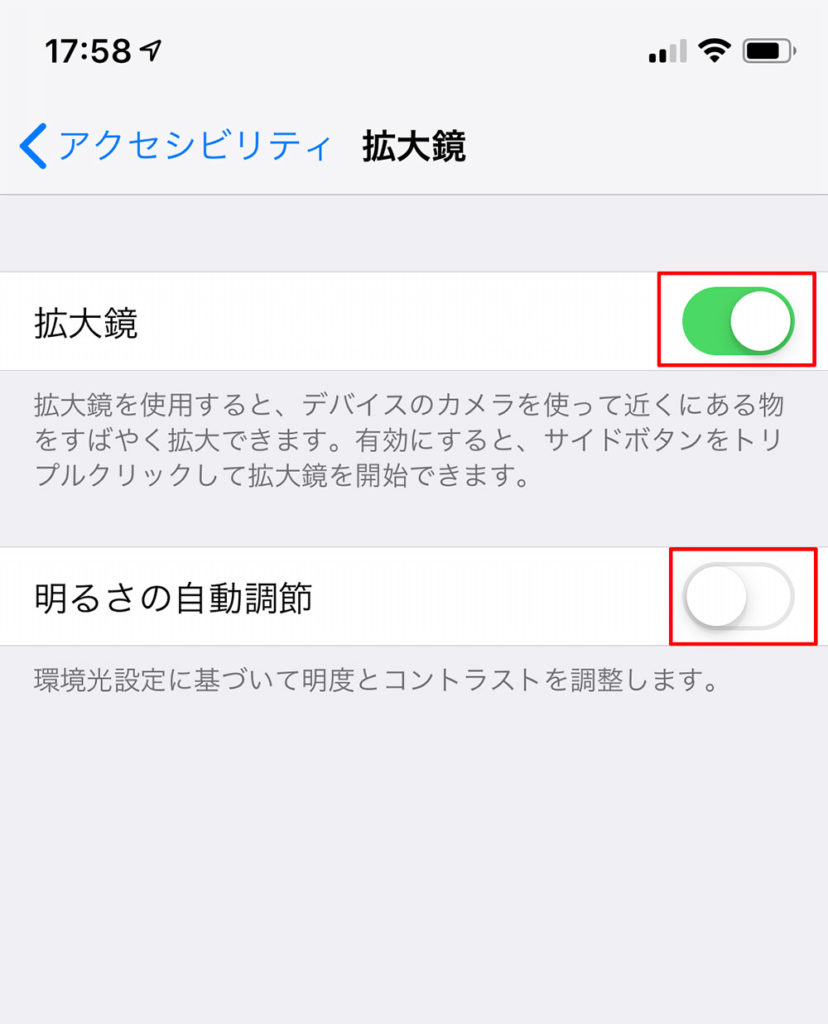
設定画面を開き、「一般」→「アクセシビリティ」→「拡大鏡」の順に開き、「拡大鏡」をオンにする。環境光に応じて画面の明るさを調整したいときは、「明るさの自動調整」もオンにしておこう
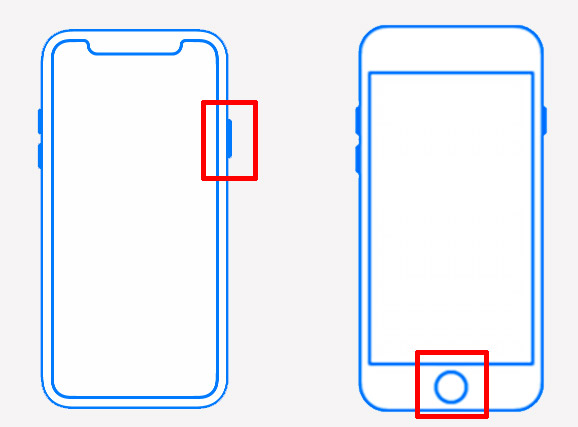
ホームボタンのあるiPhoneの場合、ホームボタンをトリプルトリック(すばやく3回)押す。ホームボタンのないiPhoneは、サイドボタンをトリプルクリックする

拡大鏡が開いたら、拡大したいところにカメラを向ければ画面にその部分が拡大表示される。スライドバーで拡大率を調整、シャッターボタンで表示しているものを表示を制止させることができる

右下のアイコンをタップすると、画面の明るさやコントラストを調整、色味の調整が可能だ
Androidスマホは拡大鏡アプリをインストールする

「拡大鏡 & 顕微鏡」アプリを開いたら、拡大したいところにカメラを向ければ画面にその部分が拡大表示される。虫眼鏡アイコンをタップすると拡大率を調整、右側のアイコンをタップすると制止させることができる
Androidで「拡大鏡」機能を使うには、アプリのインストールが必要になる。この手のアプリは数多くリリースされているが、無料でかつ使いやすいお勧めなのが「拡大鏡 & 顕微鏡」だ。
アプリをインストールして起動すれば、すぐにルーペの代わりとして利用が可能。画面の拡大率の変更、制止して表示する機能など、便利な機能も利用できる。
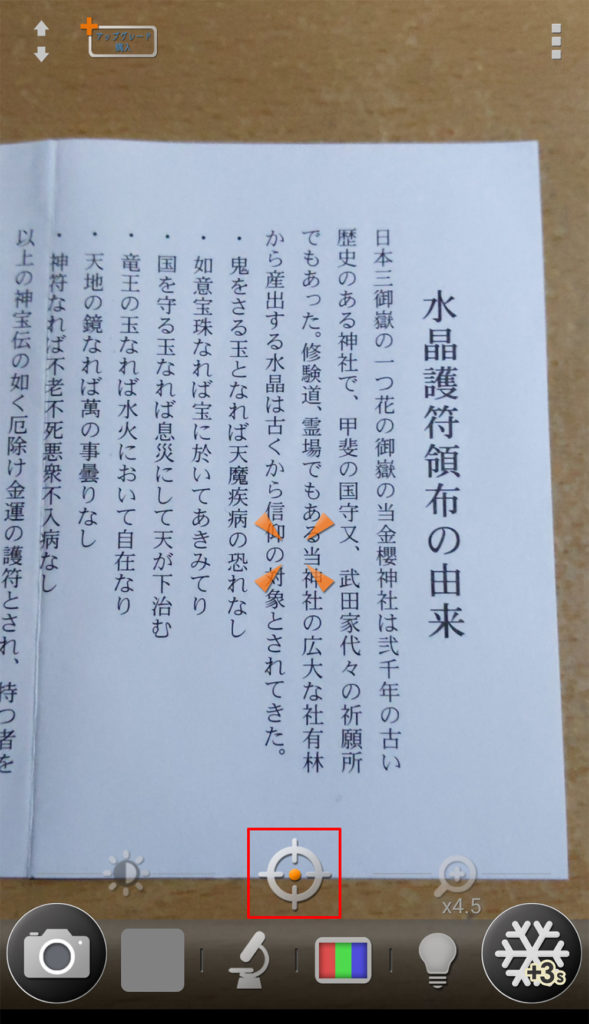
画面中央下部にあるスコープのアイコンをタップすると、いったん離れて表示させることも可能。どこを見ているか見失ったときに使うと便利だ
スマホはルーペの代わりに使うこともできるので、老眼鏡が恥ずかしいという人には特にお勧めだ。なお、拡大鏡を使用中は文字を見やすくするため画面が明るくなる。あまり目によくないので、輝度は調整したほうがいいだろう。





